Gebruik via de client
Inschrijven via de client
Ga naar de klantenadministratie en kies 'Donaties'. Kies vervolgens 'Nieuwe donateur toevoegen'.

Voer de benodigde gegevens in en klik op 'Opslaan':

Vervolgens moet een doel worden gekozen:

Kies 'Nieuw' om een doel te selecteren.
Scherm doel:
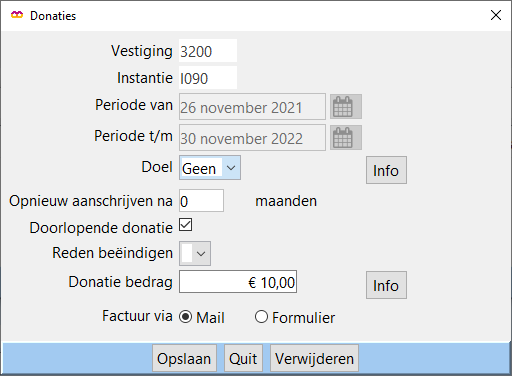
| Veld | Uitleg |
|---|---|
|
Vestiging |
Vestiging waar het doel wordt afgenomen en waar de opbrengst op wordt geboekt. |
|
Instantie |
Instantie waartoe de vestiging behoort. |
|
Periode van |
Start looptijd van het doel. |
|
Periode t/m |
Einde looptijd van het doel. In dit geval kan er drie maanden worden gedoneerd. |
|
Doel |
Kies een doel. De doelen zijn gedefinieerd in de tabel Donateurdoelen zie Donateurdoelen. |
|
Info |
Toelichting op het doel. |
|
Opnieuw aanschrijven na |
|
|
Doorlopende donatie |
|
|
Reden beëindiging |
Kies een reden indien de donateur de donatie aan dit doel wil stopzetten. |
|
Donatie bedrag |
Het bedrag wordt vastgelegd in de tabel Donateurdoelen. Indien er in deze tabel geen bedrag wordt ingevoerd, mag een bedrag naar keuze worden ingevoerd. |
|
Info |
Toelichting op het bedrag. |
|
Factuur via |
De donateur ontvangt de nota via de mail of per post. In geval van mail moet het e-mailadres aanwezig zijn. De keuze die hier gemaakt wordt geldt ook voor de evt. herinneringsnota. |
|
Opslaan |
De gegevens worden opgeslagen in de tabel rol_donateur. |
|
Quit |
Verlaat zonder op te slaan. |
|
Verwijderen |
|
Voeg indien gewenst nog één of meerdere doelen toe. Kies ‘Quit’ als er geen nieuwe doelen worden toegevoegd aan deze donateur.
De donateur is nu ingeschreven en de gegevens worden als volgt getoond:

De donateur heeft uiteraard geen pasnummer maar heeft wel een actor_id gekregen. Rechts boven, in de blauwe balk wordt getoond dat de donateur met de rol DONATEUR (DONA) is ingeschreven. De NAW-gegevens worden gevolgd door drie tabbladen die vanuit de standaard OCLC Wise klantenservice worden aangeboden:
- Klant
Meer details over de donateur. - Meldingen
Een melding of opmerking toevoegen aan de donateur. - Marketing
Diverse opties met betrekking tot marketing activiteiten (fase 2).
Donateurs opzoeken
Een donateur wordt via het reguliere OCLC Wise klant-zoek-scherm gezocht. Haal het vinkje weg bij rol BIEB en zet het vinkje bij rol DONA. Voer vervolgens de zoekcriteria in.

Het zoekcriterium in dit voorbeeld is Naam: tester.

Er zijn drie treffers: er werd gezocht met de standaard OCLC Wise zoek-methode, dat betekent dat er gezocht wordt naar een geldige rol_abonnement. Die wordt niet gevonden en dus toont OCLC Wise de donateurs in het rood. Een aanpassing, naar bijvoorbeeld een andere kleur, is vrij ingrijpend. Daarom laten we het voorlopig even zoals het nu is.
Doel toevoegen aan bestaande donateurs
Selecteer de klant en kies ‘Van [naam xxx]’.

Hierna verschijnt het scherm met de doelen waaruit gekozen kan worden en/of de doelen die reeds worden ondersteund met een donatie.

Bibliotheekklant wil ook donateur worden
Uiteraard moet het voor bestaande bibliotheekklanten mogelijk zijn om een bedrag te doneren aan één of meerdere doelen. Het betekent wel dat deze klanten mogelijk twee facturen krijgen, een factuur voor de contributie en een factuur voor de donatie.
Zoek de klant op de reguliere manier en kies in het menu de optie Donaties en daarna 'Van [naam klant]'.
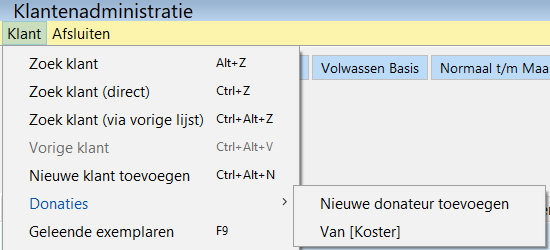
- Kies daarna het doel waaraan deze klant wil doneren (zie boven voor een beschrijving).
- De donatie wordt in maandelijkse contributie-run opgepakt en verwerkt.
- Zodra de factuurperiode is geopend, is de financiële post zichtbaar en af te handelen in de client of via MijnMenu.
Klantberichten
In de Klantenadministraties> Klant> Klantberichten is een extra tabblad toegevoegd: B Donaties.
